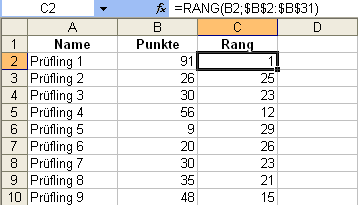
Rangfolge von Daten einer Tabelle über Excel-Funktionen berechnen
Wenn Sie bei den Ergebnissen einer Prüfung eine Rangfolge bestimmen möchten, so stellt Ihnen Excel mit RANG dafür eine statistische Funktion zur Verfügung.
Stellen Sie sich eine Tabelle vor, in der die Namen der Prüflinge und die erreichten Punkte erfasst werden. Auf Grundlage der Punkte soll die Rangfolge ermittelt werden. Die folgende Abbildung zeigt den Aufbau der Tabelle:

Die Funktion RANG benötigt drei Argumente. Mit dem ersten Argument ZAHL übergeben Sie den Wert, dessen Rang Sie innerhalb einer Reihe anderer Werte ermitteln möchten. Die Reihe der Werte geben Sie dann mit dem Argument BEZUG an.
Das dritte Argument dient der Definition der Reihenfolge. Sie geben damit an, ob diese auf- oder absteigend erstellt werden soll. Im vorliegenden Beispiel, das heißt bei aufsteigendem Rang, müssen Sie das dritte Argument nicht angeben. Die höchste Punktzahl erhält automatisch den höchsten Rang.
Wenn Sie möchten, dass bei einer anderen Auswertung die umgekehrte Reihenfolge, angenommen werden soll, verwenden Sie als Argument für REIHENFOLGE den Wert 1. Dann erhalten Sie den niedrigsten Wert der Funktion für die ranghöchste Zahl in der Liste.
Die Eingabe der Argumente schließen Sie mit der Schaltfläche OK ab. Anschließend erscheint der Rang in der Tabelle. Die folgende Abbildung zeigt die Übergabe der Argumente in einer Beispieltabelle:

Noch ein Tipp: Wenn Sie das Argument BEZUG als absoluten Bezug übergeben (im Beispiel $B$2:$B$31), können Sie die Formel problemlos durch Ziehen mit der Maus nach unten kopieren. So ermitteln Sie dann blitzschnell die Ränge für die Ergebnisse aller Prüflinge.
Die Eingabe der Argumente bestätigen Sie mit OK. In Ihrer Tabelle erscheint dann der Rang für den ersten Prüfling.
Die folgende Abbildung zeigt die Ermittlung aller Ränge nach dem Herunterkopieren der Formel:











